VMware Workstation 9中安装Hyper-v的方法
(福利推荐:你还在原价购买阿里云服务器?现在阿里云0.8折限时抢购活动来啦!4核8G企业云服务器仅2998元/3年,立即抢购>>>:9i0i.cn/aliyun)
相信很多同学遇到过这样的问题,在学习Hyper-v过程中由于没有2台以上的实体机而无法复制、迁移等实验。下面实验教大家怎么在VMware 中安装Hyper-v。
1.在虚拟机设置中,CPU属性中勾选“Virtualize Intel VT-x/EPT or AMD-V/RVI”来启用虚拟机的CPU支持虚拟化。

2.在虚拟机文件所在目录中找到 .vmx文件。
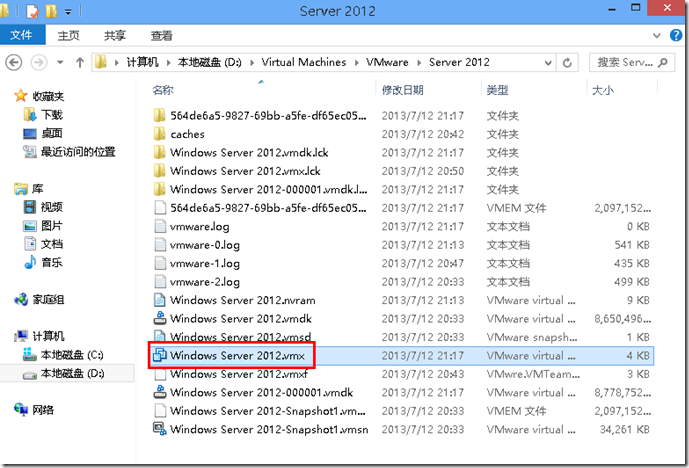
3.用记事本打开该 .vmx文件,然后在末尾下面增加2个参数。
hypervisor.cpuid.v0 = "FALSE"
mce.enable = "TRUE"

注:如果没有添加这2个参数是无法安装Hyper-V的,会出现如下错误

4.完成以上操作,打开虚拟机后先安装安装VMware Tools,然后即可在VMware中安在Hyper-v角色了。


5.重启后可以看到Hyper-V已经安装成功。

6.在Hyper-v中安装成功安装系统。
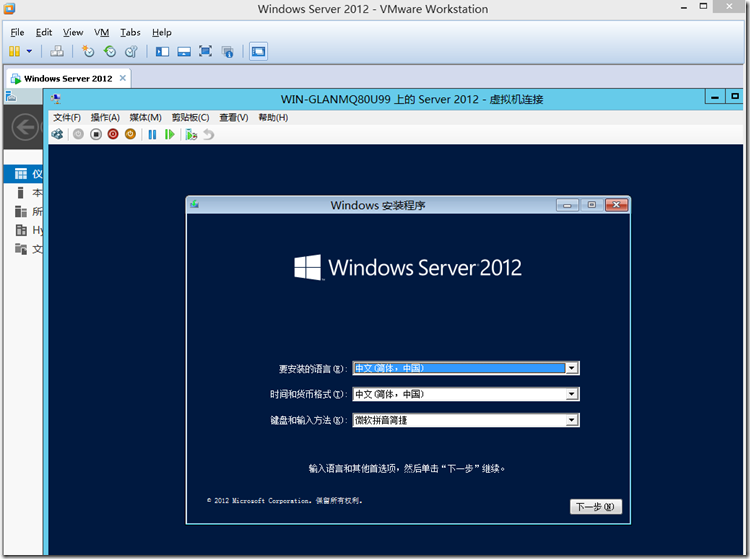
总结:此方法只用于只有一台实体机的实验环境,能够极大的方便大家在学习Hyper-v时在一些复制、迁移等实验用。
相关文章

Windows Server 2012 R2 Hyper-V虚拟化常见异常处理方法总结
最近给客户做一台Hyper-V虚拟化服务器,本着对于Microsoft的爱,信心满满的安装了一套Windows Server 2012 R2 Hyper-V,但配置过程中发现了一些问题,这里简单总结下,方便需要的朋友2016-07-07
Windows Server 2012 Hyper-V群集图文教程
之前已经测试了Windows Server 2012系统群集,接下来将测试Windows Server 2012 Hyper-V群集功能,实现虚机高可用2013-06-06
详解使用Hyper-V安装Ubuntu Server 16.10
本篇文章主要介绍了详解使用Hyper-V安装Ubuntu Server 16.10 ,小编觉得挺不错的,现在分享给大家,也给大家做个参考。一起跟随小编过来看看吧2017-05-05
VMware Workstation 9中安装Hyper-v的方法
这篇文章主要介绍了VMware Workstation 9中安装Hyper-v的方法,需要的朋友可以参考下2023-06-06













最新评论